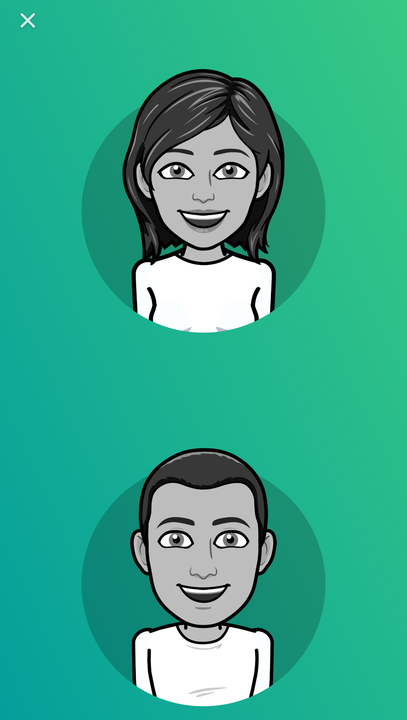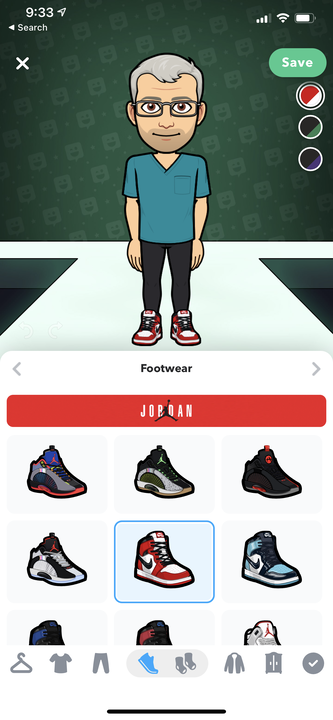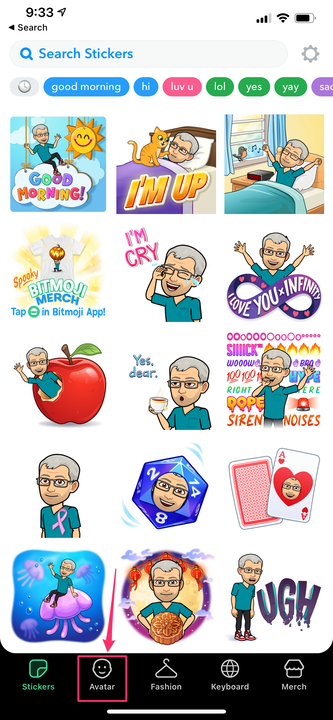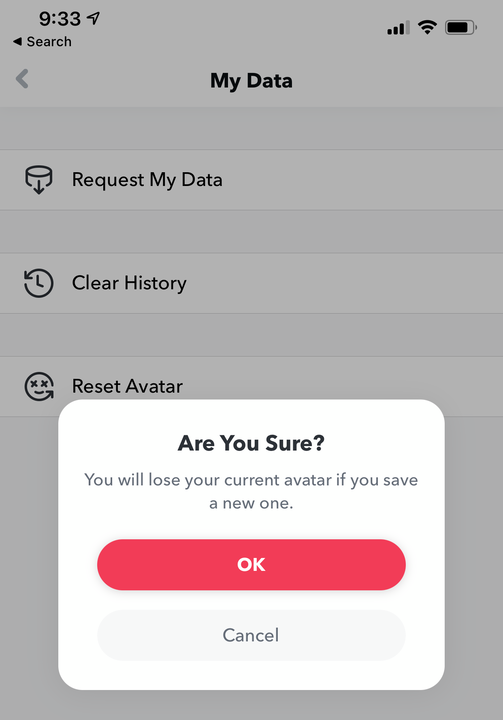Kuidas luua iPhone’is Bitmoji ja seda redigeerida või kustutada
- Saate luua isikupärastatud emotikonid iPhone'i rakenduses Bitmoji, tehes selfie ja kohandades seejärel saadud avatari.
- Saate redigeerida olemasolevat Bitmojit, kasutades rakenduse allosas olevat nuppu "Avatar".
- Kui soovite oma Bitmoji kustutada ja uuesti alustada, saate oma avatari lähtestada Bitmoji rakenduse seadete lehel.
Bitmoji rakendust kasutades saate luua isikupärastatud emotikone, mis näevad välja nagu teie koomiksiversioon. Bitmoji valmistamine on lihtne; alustate selfie tegemisega ja seejärel kohandate seda nii, nagu teeksite arvutimängus avatari.
Kuidas luua Bitmoji iPhone'is
1. Oma Bitmoji loomise alustamiseks installige App Store'ist rakendus Bitmoji. Rakendus on tasuta (kuigi teatud funktsioonide puhul võite kohata rakendusesiseseid oste).
2. Pärast konto loomist peate valima, kas loote meeste või naiste emotikonid – jätkamiseks puudutage üht pilti.
Alustage mees- või naissoost avatari valimisega.
3. Näete hüpikakent, mis soovitab alustada selfie'ga. Puudutage nuppu "Jätka". Keegi ei näe seda fotot kunagi – rakendus kasutab seda ainult teie Bitmoji loomiseks.
4. Kadreeri end ja tee selfie.
5. Nüüd on aeg oma pilti kohandada. Bitmoji loob teist põhipildi, mida saate kohandada, muutes nahatooni, juuksevärvi, silmi ja muud. Tehke valik (saate rohkemate valikute jaoks alla kerida) ja kui olete lõpetanud, puudutage akna Valikud ülaosas paremnoolt.
6. Töötage läbi kõik kohandamisfunktsioonid. Eelmisele lehele naasmiseks ja täiendavate muudatuste tegemiseks saate alati kasutada vasaknoolt. Kokku on 19 lehekülge, sealhulgas riidekapi valikud.
Kohandage oma avatari üks leht korraga.
7. Kui olete lõpetanud, puudutage lehe ülaosas nuppu Salvesta.
Nüüd saate oma Bitmoji tekstisõnumitesse ja meilidesse sisestada. Võib-olla soovite Bitmoji oma telefoni klaviatuuril lubada, et saaksite Bitmojisid saata, ilma et peaksite neid rakendusest kopeerima ja kleepima.
Kuidas muuta oma Bitmoji iPhone'is
Pärast Bitmoji loomist saate seda igal ajal muuta. Lihtsalt käivitage rakendus Bitmoji ja puudutage ekraani allosas "Avatar". Näete sama ekraani, mida kasutasite Bitmoji loomisel. Tehke avataris ja oma garderoobis soovitud muudatused.
Kasutage oma Bitmoji muutmiseks lehe allosas olevat Avatari ikooni.
Pange tähele, et pärast oma avatari riietamist leiate varasemad riidekapi valikud jaotisest „Minu kapp", mis on viimane ikoon ekraani paremas servas.
Kui olete lõpetanud, puudutage nende muudatuste säilitamiseks nuppu „Salvesta”.
Kuidas Bitmoji kustutada ja iPhone'is otsast alustada
Mõnikord on olemasoleva avatari redigeerimise jätkamise asemel lihtsam nullist alustada. Et seda teha:
1. Avage rakendus Bitmoji ja puudutage ekraani paremas ülanurgas ikooni Seaded (hammasratta kujuline).
2. Puudutage valikut Minu andmed.
3. Lehel Minu andmed puudutage "Reset Avatar" ja seejärel puudutage "OK", et kinnitada, et soovite seda teha. Seejärel alustate protsessi algusest, kus saate valida mehe või naise avatari ja teha uue selfie.
Võite uuesti alustada, lähtestades oma avatari.